相信很多玩人像的朋友都有遇到过这种现象,
拍出的照片由于受到环境光线的影响会显得人物的脸非常油亮,
这是因为化妆品被闪光灯闪后出现的,
就形成了油光脸,这样的片子是不成功的。
如果使用PS来去油光去高光,需要多个步骤,
照片多的话,效率就低了。
通过这款去油光滤镜一键消除皮肤油光高光,速度相当快,大大提高了修片效率!
皮肤油光高光消除工具Imadio ShineOff 3.0.1汉化版—支持PS2021
支持WIN和MAC
ShineOff插件破解 –自动删除光泽。您的数字粉扑!ShineOff是Adobe®Photoshop®兼容的插件式滤镜,可自动去除皮肤的光泽。相机闪光灯的冷白光会使皮肤产生不自然的光泽。ShineOff会自动将面部和皮肤区域转换为柔软自然的外观。这项正在申请专利的技术不会消除嘴唇的光泽,也不会消除牙齿或眼睛的火花。
ShineOff具有滑块,可调节从图像中删除的皮肤光泽效果的数量。只需移动滑块即可达到所需的效果。您可以在更少和更多之间选择。也可以输入介于0到150之间的百分比值。默认值为75。以前的ShineOff版本1.x插件与此默认值相同。此参数与过滤器一起保存,并允许您在批处理操作中运行大量图像。
Imadio ShineOff Photoshop插件主要功能:
ShineOff是一个Photoshop插件滤镜,可自动去除皮肤的光泽。
ShineOff仅在一个应用程序中提供最大的效果。
若要本地化ShineOff的效果,请使用以下方法通过使用选择性应用于图像的Photoshop历史记录画笔来更改ShineOff的数量。示例步骤:
开启图片
选择过滤器> Imadio> ShineOff
将出现ShineOff用户界面
根据自己的喜好调整滑块
选择确定
从工具栏中选择“历史画笔工具”。然后在“历史记录”选项卡下选择ShineOff图像左侧的框(这会将“历史记录画笔”的源设置为ShineOff)。正确选择后,“历史记录画笔”工具的图标将出现在ShineOff图像左侧的此框中。
如何在Photoshop中创建ShineOff操作
在Photoshop中打开图像
通过单击“动作”调板底部的“创建新动作”按钮来创建新动作。这将在您当前选择的动作文件夹中创建新动作并将其保存(Default Actions.atn)
使用批处理命令(Photoshop)
批处理命令使您可以在文件和子文件夹的文件夹上执行操作。与您创建的操作类似,您将把处理后的文件保存到新位置。您应该在开始批处理之前为处理的文件创建一个新文件夹。
系统要求:
应用范围:
Adobe Photoshop CC及更高版本Photoshop Elements 2及更高版本PaintShop Pro 7及更高版本 64位
操作系统:
Windows 10、8、7(64位)
图像模式:
RGB,8位和16位
内存需求:
最低建议为:1GB
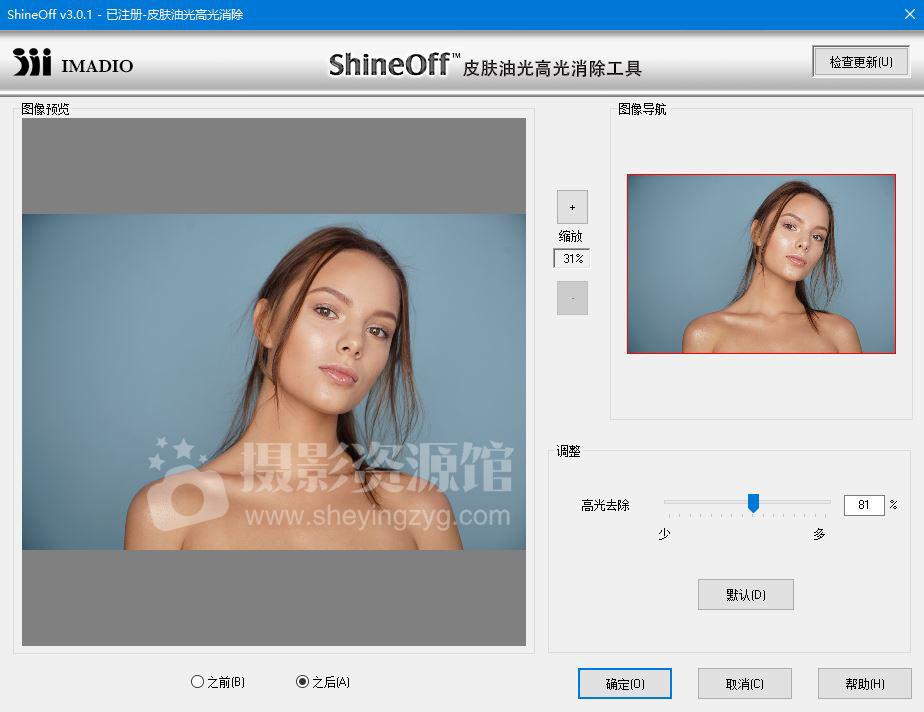


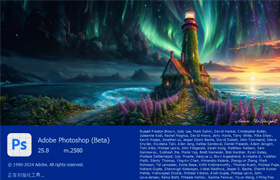

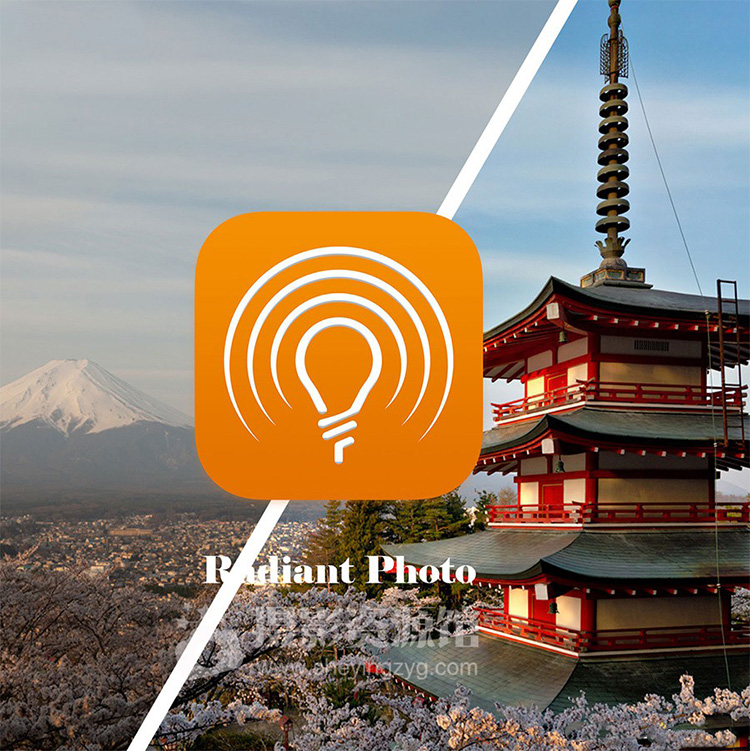
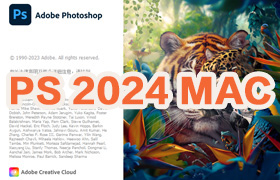

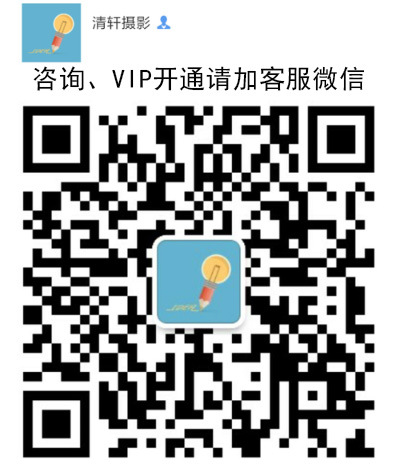

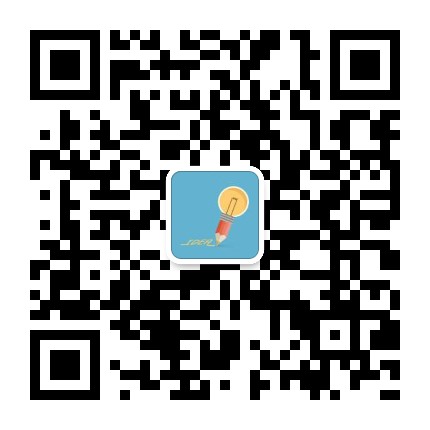
评论0